?阿里郵箱導出郵件到本地的教程
時間:2023-08-07 11:42:37作者:極光下載站人氣:1954
作為一款熱門的郵件接收和發送軟件,阿里郵箱為用戶帶來了快速、安全、穩定的郵件管理平臺,通過阿里郵箱,用戶可以隨時隨地收發郵件,方便快捷地與他人進行溝通,因此阿里郵箱收獲了不少用戶的喜歡,當用戶在使用阿里郵箱時,想要將重要的郵件導出到本地來備用,卻不知道怎么來操作實現,其實這個問題是很好解決的,用戶直接右鍵點擊郵件,在彈出來的右鍵菜單中選擇導出郵件選項,這時在彈出來的導出郵件窗口中,用戶按照需求來選擇導出路徑即可解決問題,那么下面就和小編一起來看看阿里郵箱導出郵件到本地的方法教程吧,希望用戶能夠從中獲取到有用的經驗。
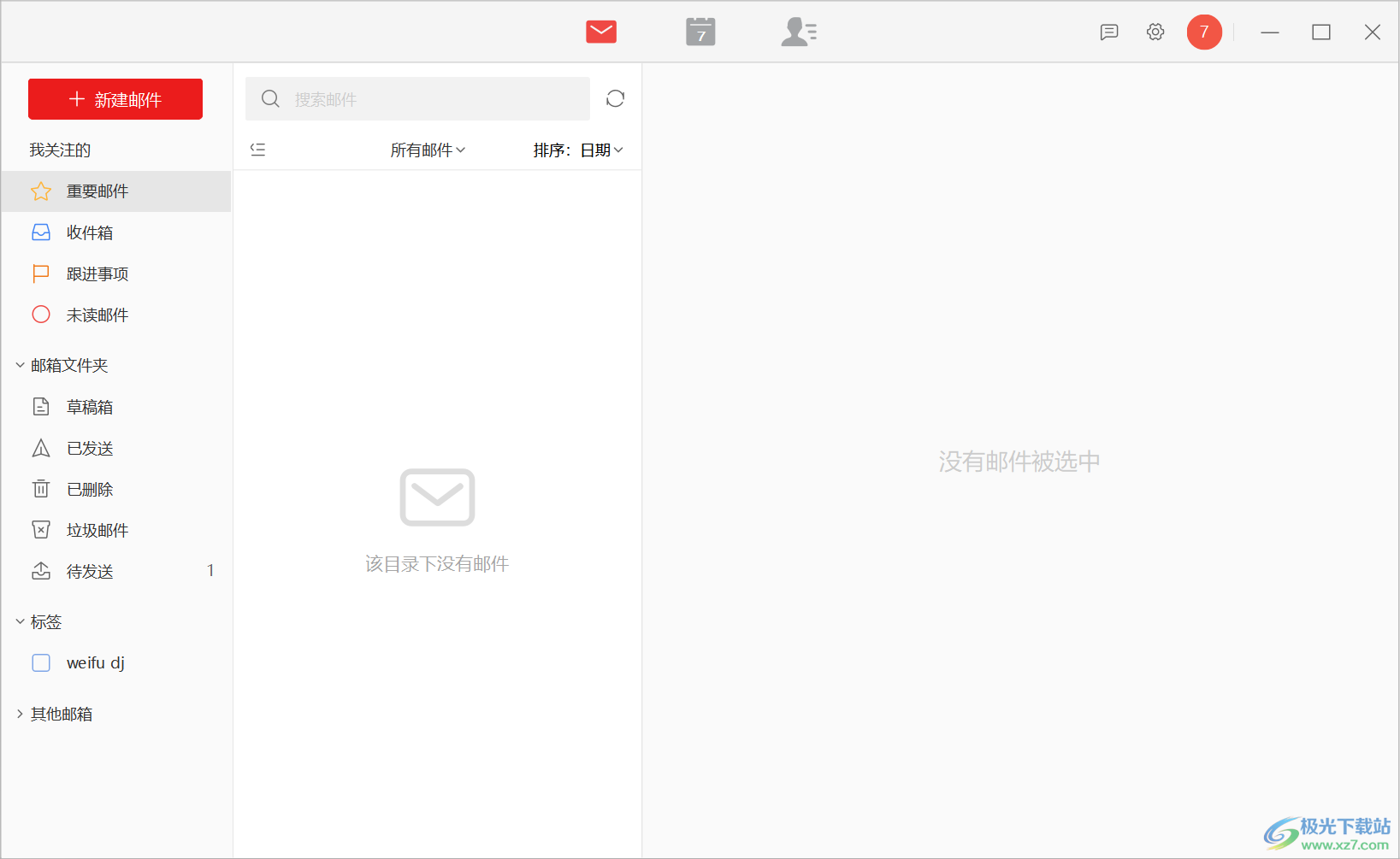
方法步驟
1.用戶在電腦桌面上雙擊打開阿里郵箱軟件,并來到首頁上選擇左側選項卡中收件箱選項
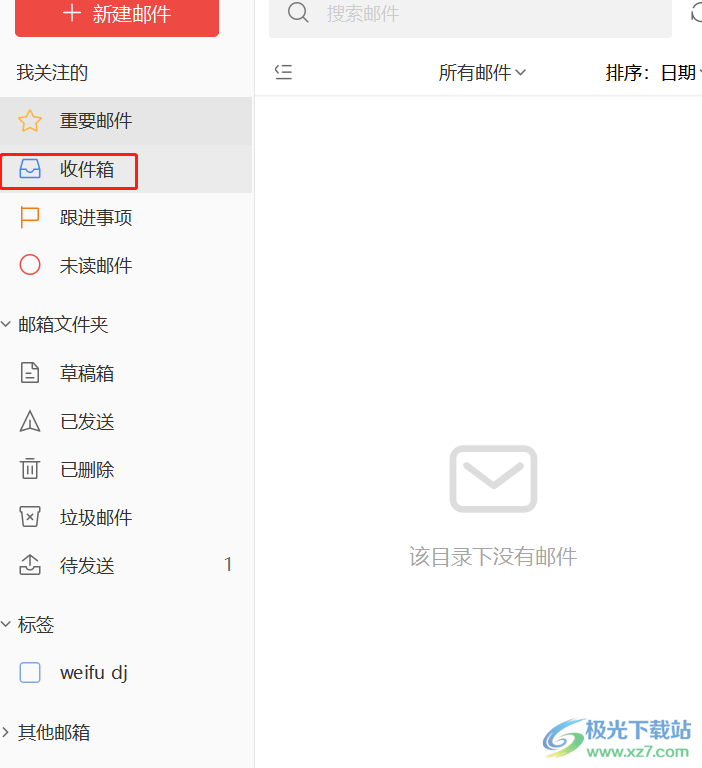
2.接著在頁面的右側可以看到顯示出來的郵件列表,用戶右鍵點擊需要導出的郵件
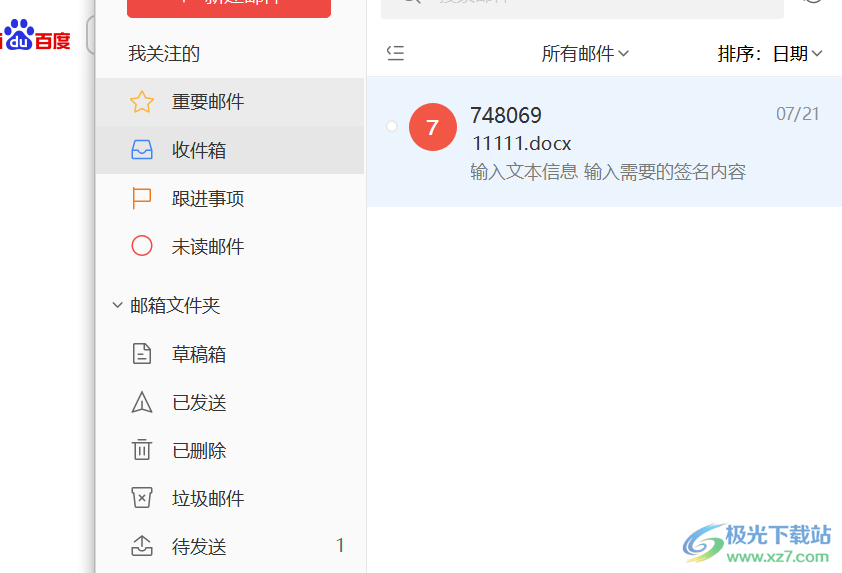
3.在彈出來的右鍵菜單中,用戶選擇底部的導出郵件選項進入到新窗口中
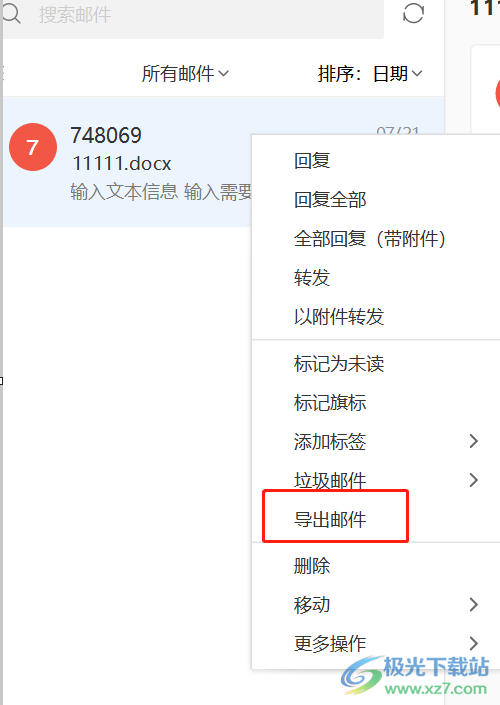
4.或者用戶在郵件編輯頁面的右上角點擊三點圖標,在彈出來的菜單中點擊導出郵件選項
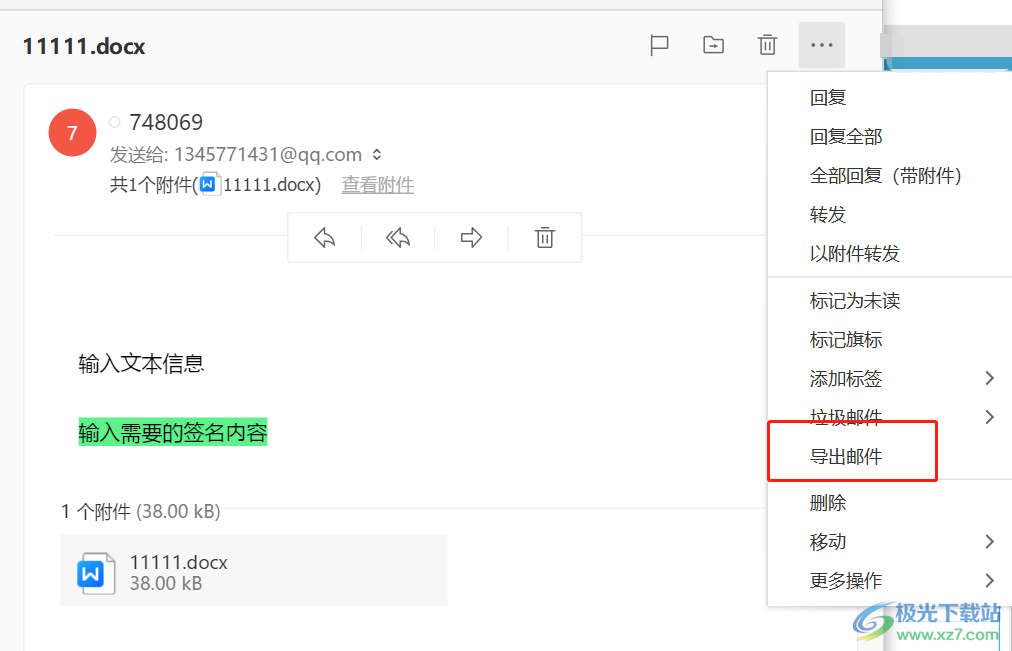
5.這時進入到導出郵件窗口中,用戶選擇好保存路徑并按下保存按鈕即可解決問題
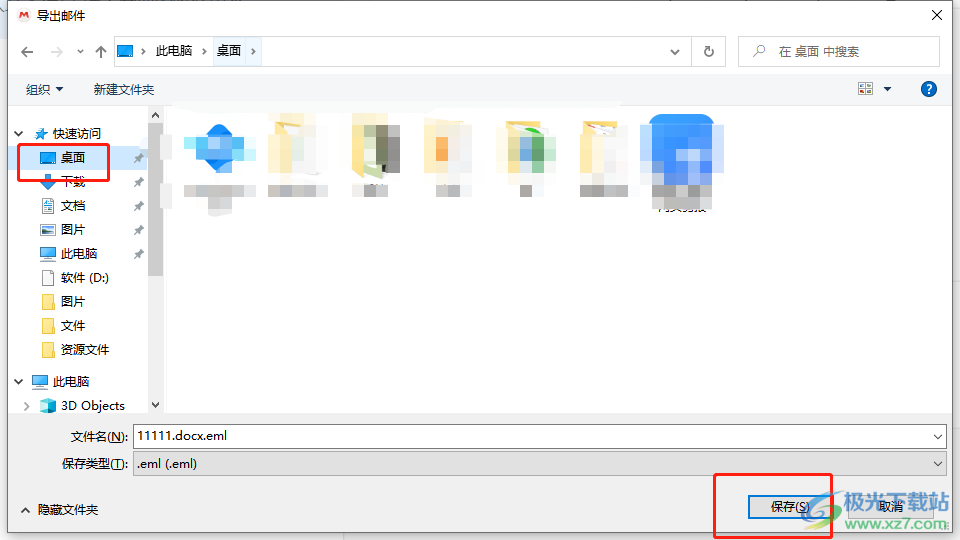
6.小編將其保存在桌面上,用戶在電腦桌面上就可以看到成功顯示出來的郵件了

以上就是小編對用戶提出問題整理出來的方法步驟,用戶從中知道了大致的操作過程為點擊收件箱——右鍵點擊郵件——導出郵件——選擇保存路徑——保存這幾步,整個操作過程是很簡單的,因此感興趣的用戶快來跟著教程操作起來吧,簡單幾個步驟即可成功將郵件導出到本地備用。
相關推薦
相關下載
熱門閱覽
- 1百度網盤分享密碼暴力破解方法,怎么破解百度網盤加密鏈接
- 2keyshot6破解安裝步驟-keyshot6破解安裝教程
- 3apktool手機版使用教程-apktool使用方法
- 4mac版steam怎么設置中文 steam mac版設置中文教程
- 5抖音推薦怎么設置頁面?抖音推薦界面重新設置教程
- 6電腦怎么開啟VT 如何開啟VT的詳細教程!
- 7掌上英雄聯盟怎么注銷賬號?掌上英雄聯盟怎么退出登錄
- 8rar文件怎么打開?如何打開rar格式文件
- 9掌上wegame怎么查別人戰績?掌上wegame怎么看別人英雄聯盟戰績
- 10qq郵箱格式怎么寫?qq郵箱格式是什么樣的以及注冊英文郵箱的方法
- 11怎么安裝會聲會影x7?會聲會影x7安裝教程
- 12Word文檔中輕松實現兩行對齊?word文檔兩行文字怎么對齊?

網友評論